Tombol Login Yang Tidak Berfungsi pada wordpress bisa disebabkan oleh berbagai macam faktor. Salah satu faktor penyebabnya adalah fungsi plugin yang tidak berjalan optimal. Pada artikel kali ini, saya akan mencoba meberikan ulasan cara menganalisa penyebab tombol login tidak berfungsi pada wordpress admin.
Tombol Login Yang Tidak Berfungsi
Pada saat kita hendak mengupdate website wordpress, kita diharuskan masuk melalui halaman login yang berisi username dan password kita. Baik itu login sebagai administrator, editor, atau bahkan user biasa. Dan sangat menjengkelkan jika tombol login tidak berfungsi walaupun kita sudah menekan tombol tersebut.
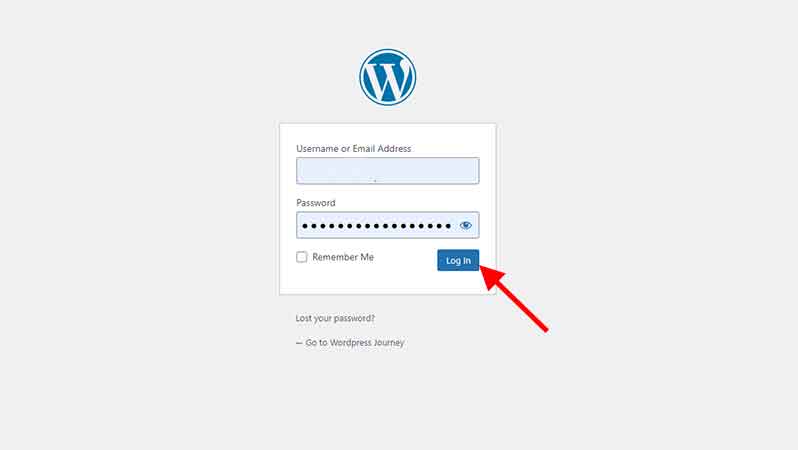
Cara Memperbaiki Tombol Login WordPress
- Masuk ke halaman dashboard wp-admin
- Klik kanan, pilih inspect
- Pilih Error yang ada
- Perbaiki Error tersebut.
Kita akan ulas satu persatu poin-poin tersebut.
1. Masuk ke halaman dashboard wp-admin
Dashboard wordpress bisa diakses melalui wp-admin. Apapun status level user kita, biasanya diakses melalui wp-admin untuk masuk ke backend dari halaman wordpress, kecuali pihak pengelola website sudah menyediakan tombol login di bagian frontend.
2. Klik kanan, pilih inspect
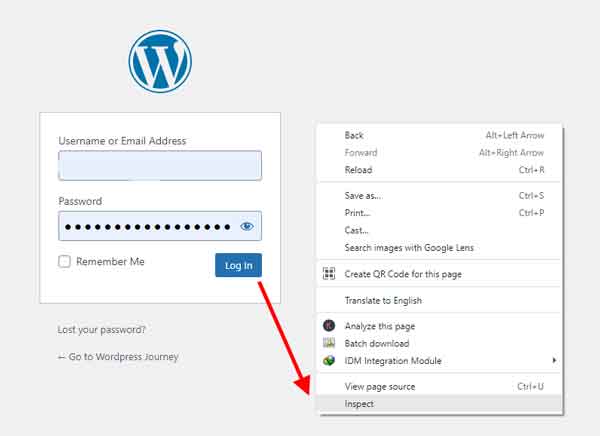
Dengan menggunakan browser chrome atau browser lainnya, klik kanan untuk masuk ke mode Inspect elemen. Mungkin akan berbeda jika menggunakan browser lain, tapi intinya, kita ingin melihat elemen-elemen yang ada pada halaman tersebut.
3. Pilih Error yang ada
Saat kita memilih inspect element, kita akan ditampilkan beberapa kolom yang berisi kode-kode pembentuk dari halaman tersebut. Seperti terlihat pada gambar di bawah ini.
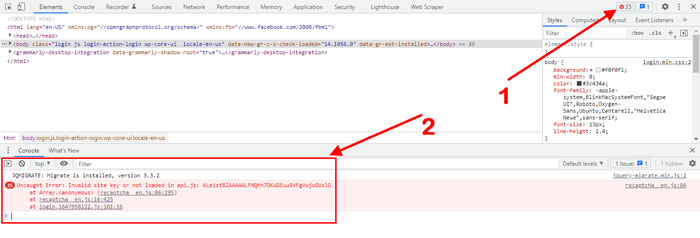
Pilih tombol gerigi warna merah di kanan atas (1), lalu akan muncul deskripsi error yang ada tersebut (2). Dalam kasus ini, tombol tidak berfungsi karena kode recaptcha V.3 tidak benar.
4. Perbaiki Error
Dari kode di atas, bahwa penyebab tidak berfungsinya tombol tersebut disebabkan oleh kode recaptcha yang tidak benar. Lalu kita akan memperbaiki kesalahan tersebut dengan menonaktifkan fungsi plugin yang memuat kode tersebut. Untuk hal ini, plugin yang bertanggung jawab pada recaptcha adalah wordfence plugin. Jadi kita disable dulu plugin tersebut.
Caranya bisa melalui control panel hosting atau menggunakan SFTP yang biasa saya gunakan. Tidak perlu dihapus plugin tersebut jika kita masih membutuhkannya, tapi jika tidak dibutuhkan bisa dihapus sesuai kebutuhan.
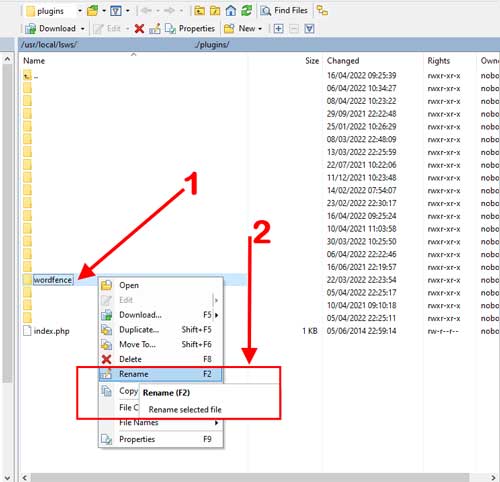
Rename menjadi “wordfence-bak” atau nama lainnya. Dengan mengganti nama tersebut, plugin secara otomatis sudah tidak berfungsi lagi. Dan anda bisa login kembali melalui halaman login atau wp-admin.
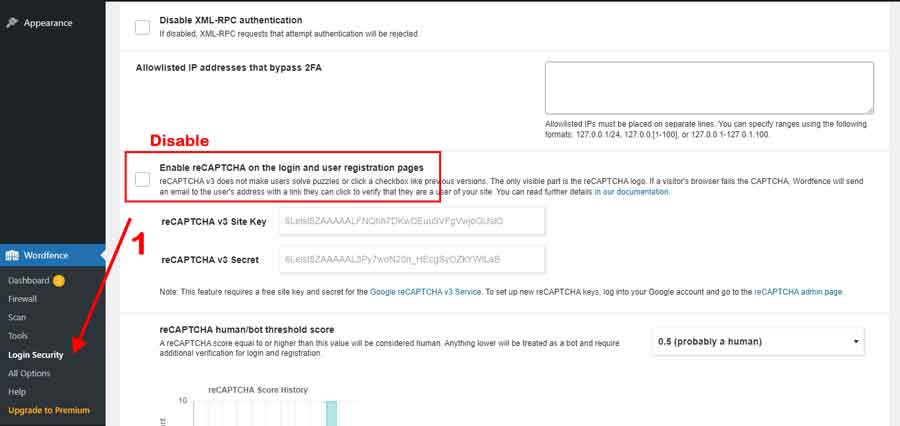
Selanjutnya adalah mengaktifkan kembali plugin wordfence tersebut, jika masih ingin digunakan, lalu mendisable fungsi cek recaptcha saat login.
Nah, selanjutnya fungsi tombol login akan berjalan dengan baik lagi. Selamat mencoba!.
Tags: #cara login wordpress #cara login wordpress admin #cara login wordpress localhost #tidak bisa login wordpress #tidak bisa login wordpress wp admin #wordpress tidak bisa login

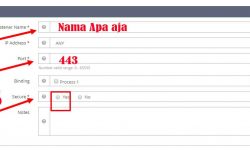
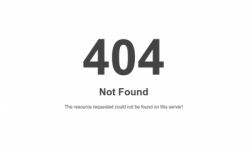
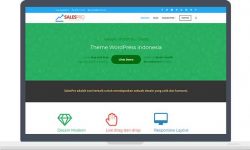
Andi10 months ago
Informasi ini menarik